Prognostizierte Werte für ein Zeitachsenmodell beschränken
In dieser Anleitung erfahren Sie, wie Sie mithilfe von Limits die prognostizierten Ergebnisse eingrenzen, die von einem Zeitachsenmodell zurückgegeben werden. In dieser Anleitung erstellen Sie zwei Zeitachsenmodelle, die dieselben Daten nutzen. Ein Modell verwendet Limits und ein Modell verwendet keine Limits. So können Sie die von den Modellen zurückgegebenen Ergebnisse vergleichen und den Unterschied verstehen, den die Angabe von Limits bewirkt.
Sie verwenden die new_york.citibike_trips-Daten zum Trainieren der Modelle in dieser Anleitung. Dieser Datensatz enthält Informationen zu Citi Bike-Fahrten in New York City.
Bevor Sie diese Anleitung durcharbeiten, sollten Sie mit den Prognosen für einzelne Zeitachsen vertraut sein. Eine Einführung in dieses Thema finden Sie in der Anleitung Prognosen für einzelne Zeitachsen für Google Analytics-Daten durchführen.
Erforderliche Berechtigungen
- Sie benötigen die IAM-Berechtigung
bigquery.datasets.create, um das Dataset zu erstellen. Zum Erstellen der Verbindungsressource benötigen Sie die folgenden Berechtigungen:
bigquery.connections.createbigquery.connections.get
Zum Erstellen des Modells benötigen Sie die folgenden Berechtigungen:
bigquery.jobs.createbigquery.models.createbigquery.models.getDatabigquery.models.updateDatabigquery.connections.delegate
Zum Ausführen von Inferenzen benötigen Sie die folgenden Berechtigungen:
bigquery.models.getDatabigquery.jobs.create
Weitere Informationen zu IAM-Rollen und Berechtigungen in BigQuery finden Sie unter Einführung in IAM.
Ziele
In dieser Anleitung verwenden Sie Folgendes:
- Die
CREATE MODEL-Anweisung zum Erstellen eines Zeitachsenmodells. - Die
ML.FORECAST-Funktion zur Prognose der täglichen Gesamtbesuche.
Kosten
In dieser Anleitung werden kostenpflichtige Komponenten von Google Cloud verwendet, darunter:
- BigQuery
- BigQuery ML
Weitere Informationen zu den Kosten von BigQuery finden Sie auf der Seite BigQuery-Preise.
Weitere Informationen zu den Kosten für BigQuery ML finden Sie unter BigQuery ML-Preise.
Hinweise
- Sign in to your Google Cloud account. If you're new to Google Cloud, create an account to evaluate how our products perform in real-world scenarios. New customers also get $300 in free credits to run, test, and deploy workloads.
-
In the Google Cloud console, on the project selector page, select or create a Google Cloud project.
-
Make sure that billing is enabled for your Google Cloud project.
-
Enable the BigQuery API.
-
In the Google Cloud console, on the project selector page, select or create a Google Cloud project.
-
Make sure that billing is enabled for your Google Cloud project.
-
Enable the BigQuery API.
Dataset erstellen
Erstellen Sie ein BigQuery-Dataset, um Ihr ML-Modell zu speichern:
Rufen Sie in der Google Cloud Console die Seite „BigQuery“ auf.
Klicken Sie im Bereich Explorer auf den Namen Ihres Projekts.
Klicken Sie auf Aktionen ansehen > Dataset erstellen.
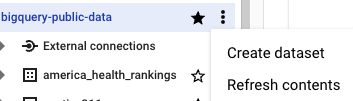
Führen Sie auf der Seite Dataset erstellen die folgenden Schritte aus:
Geben Sie unter Dataset-ID
bqml_tutorialein.Wählen Sie als Standorttyp die Option Mehrere Regionen und dann USA (mehrere Regionen in den USA) aus.
Die öffentlichen Datasets sind am multiregionalen Standort
USgespeichert. Der Einfachheit halber sollten Sie Ihr Dataset am selben Standort speichern.Übernehmen Sie die verbleibenden Standardeinstellungen unverändert und klicken Sie auf Dataset erstellen.
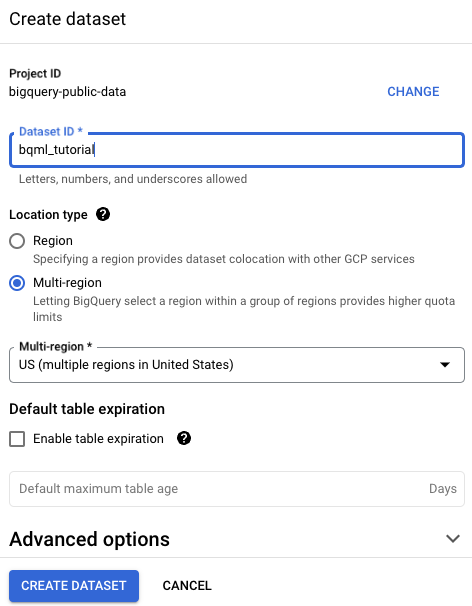
Die zu prognostizierenden Zeitachsen visualisieren
Schauen Sie sich Ihre Eingabezeitachse genau an, bevor Sie das Modell erstellen.
In der folgenden Abfrage gibt die FROM bigquery-public-data.new_york.citibike_trips-Klausel an, dass Sie die Tabelle citibike_trips im Dataset new_york abfragen.
In der SELECT-Anweisung verwendet die Abfrage die EXTRACT-Funktion, um die Datumsinformationen aus der Spalte starttime zu extrahieren. Die Abfrage verwendet die COUNT(*)-Klausel, um die Gesamtzahl der Citi Bike-Touren pro Tag abzurufen.
#standardSQL SELECT EXTRACT(DATE from starttime) AS date, COUNT(*) AS num_trips FROM `bigquery-public-data`.new_york.citibike_trips GROUP BY date
Die Abfrage führen Sie so aus:
Klicken Sie in der Google Cloud Console auf Neue Abfrage erstellen.
Geben Sie im Abfrageeditor die folgende GoogleSQL-Abfrage ein.
#standardSQL SELECT EXTRACT(DATE from starttime) AS date, COUNT(*) AS num_trips FROM `bigquery-public-data`.new_york.citibike_trips GROUP BY date
Klicken Sie auf Ausführen. Die Abfrageergebnisse sehen in etwa so aus:
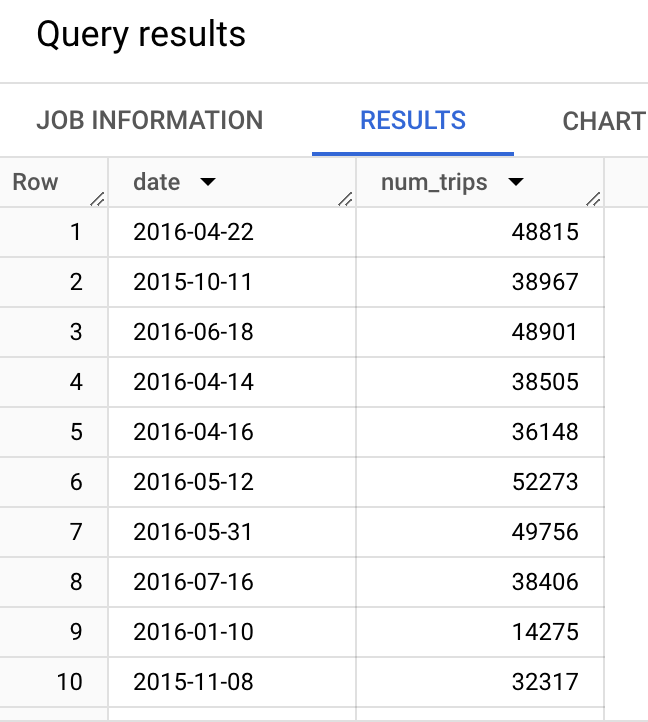
Verwenden Sie die Google Cloud Console, um die Zeitachsendaten grafisch darzustellen. Klicken Sie im Bereich Abfrageergebnisse auf den Tab Diagramm. Wählen Sie im Bereich Diagrammkonfiguration für Diagrammtyp die Option Balkendiagramm aus:
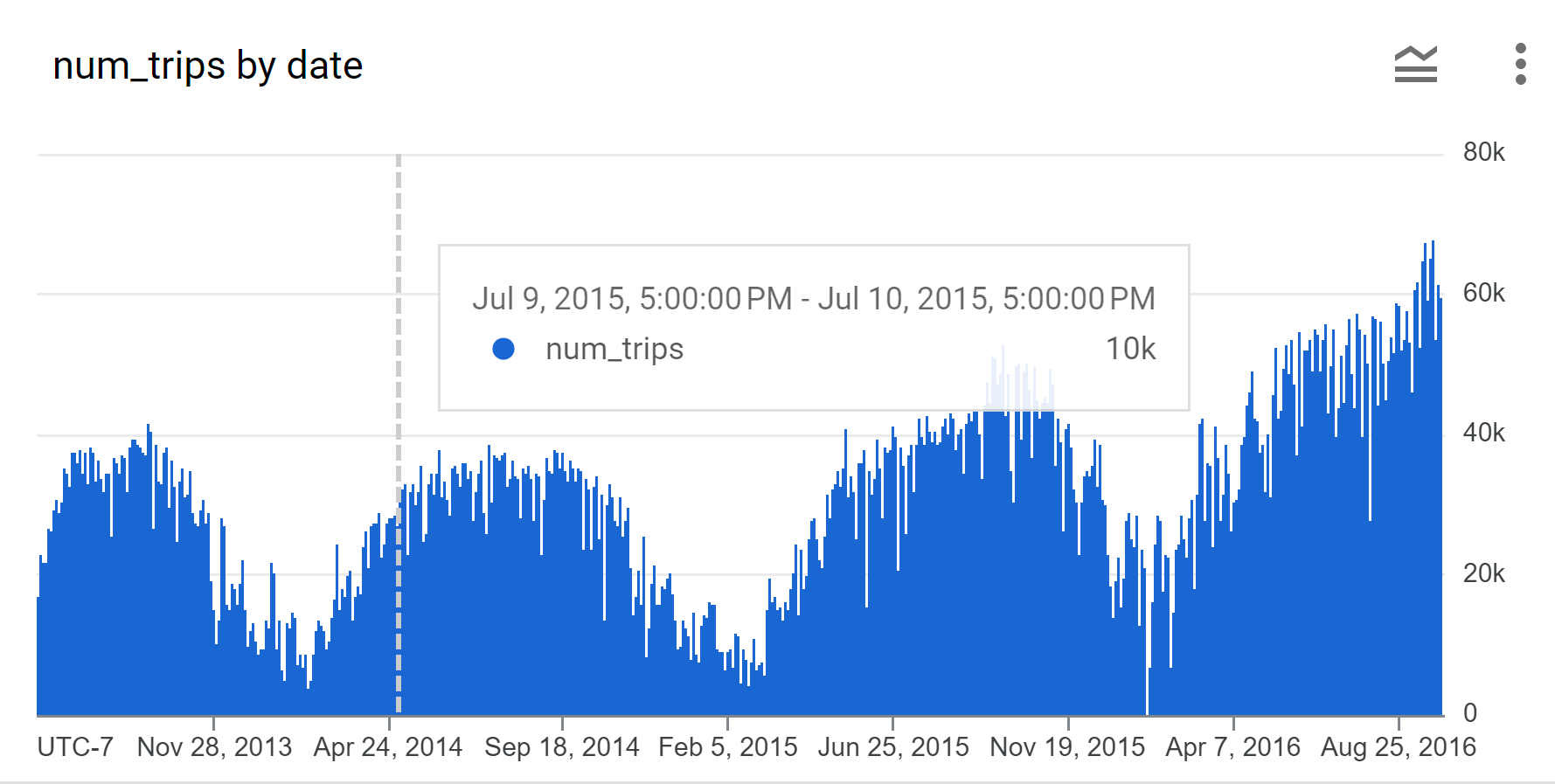
Zeitachsenmodell erstellen
Erstellen Sie ein Zeitachsenmodell mit den Daten der NYC Citi Bike-Fahrten.
Die folgende GoogleSQL-Abfrage erstellt ein Modell, das die täglichen Gesamtreisen prognostiziert. Die CREATE MODEL-Anweisung erstellt und trainiert ein Modell mit dem Namen bqml_tutorial.nyc_citibike_arima_model.
#standardSQL CREATE OR REPLACE MODEL bqml_tutorial.nyc_citibike_arima_model OPTIONS ( model_type = 'ARIMA_PLUS', time_series_timestamp_col = 'date', time_series_data_col = 'num_trips', time_series_id_col = 'start_station_id') AS SELECT EXTRACT(DATE FROM starttime) AS date, COUNT(*) AS num_trips, start_station_id FROM `bigquery-public-data`.new_york.citibike_trips WHERE starttime > '2014-07-11' AND starttime < '2015-02-11' GROUP BY date, start_station_id;
Die OPTIONS(model_type='ARIMA_PLUS', time_series_timestamp_col='date', ...)-Anweisung gibt an, dass Sie ein ARIMA-basiertes Zeitachsenmodell erstellen. Standardmäßig wird auto_arima=TRUE verwendet, sodass der auto.ARIMA-Algorithmus die Hyperparameter in ARIMA_PLUS-Modellen automatisch abstimmt. Der Algorithmus passt Dutzende von Kandidatenmodellen an und wählt das beste Modell mit dem niedrigsten Akaike-Informationskriterium (AIC) aus.
Da der Standardwert data_frequency='AUTO_FREQUENCY' ist, leitet der Trainingsprozess außerdem automatisch die Datenhäufigkeit der Eingabezeitachse ab. Die CREATE MODEL-Anweisung verwendet standardmäßig decompose_time_series=TRUE, sodass sowohl der Verlauf als auch die Prognoseteile der Zeitachse im Modell gespeichert werden. Wenn Sie den Parameter time_series_id_col = 'start_station_id' festlegen, passt das Modell mehrere Zeitachsen mit einer einzigen Abfrage basierend auf start_station_id an und prognostiziert diese. Anhand dieser Informationen können Sie die Prognose der Zeitachsen besser verstehen, indem Sie die separaten Zeitachsenkomponenten wie beispielsweise saisonale Zeiträume abrufen.
Führen Sie die CREATE MODEL-Abfrage aus, um Ihr Modell zu erstellen und zu trainieren:
Klicken Sie in der Google Cloud Console auf Neue Abfrage erstellen.
Geben Sie im Abfrageeditor die folgende GoogleSQL-Abfrage ein.
#standardSQL CREATE OR REPLACE MODEL bqml_tutorial.nyc_citibike_arima_model OPTIONS ( model_type = 'ARIMA_PLUS', time_series_timestamp_col = 'date', time_series_data_col = 'num_trips', time_series_id_col = 'start_station_id') AS SELECT EXTRACT(DATE FROM starttime) AS date, COUNT(*) AS num_trips, start_station_id FROM `bigquery-public-data`.new_york.citibike_trips WHERE starttime > '2014-07-11' AND starttime < '2015-02-11' GROUP BY date, start_station_id;
Klicken Sie auf Ausführen.
Die Abfrage dauert ungefähr 80 Sekunden. Anschließend wird das Modell (
nyc_citibike_arima_model) im Bereich Explorer angezeigt. Da die Abfrage eineCREATE MODEL-Anweisung zum Erstellen eines Modells verwendet, gibt es keine Abfrageergebnisse.
Zeitachsen prognostizieren und die Ergebnisse visualisieren
Sie können erklären, wie die Zeitreihe prognostiziert wird, indem Sie alle Teilzeitkomponenten-Komponenten wie Saisonalität und Trend mithilfe der Funktion ML.FORECAST visualisieren.
Gehen Sie hierzu folgendermaßen vor:
Klicken Sie in der Google Cloud Console auf Neue Abfrage erstellen.
Geben Sie im Abfrageeditor die folgende GoogleSQL-Abfrage ein.
#standardSQL SELECT forecast_timestamp AS forecast_timestamp, start_station_id AS start_station_id, history_value AS history_value, forecast_value AS forecast_value FROM ( ( SELECT DATE(forecast_timestamp) AS forecast_timestamp, NULL AS history_value, forecast_value AS forecast_value, start_station_id AS start_station_id, FROM ML.FORECAST( MODEL bqml_tutorial.`nyc_citibike_arima_model`, STRUCT( 365 AS horizon, 0.9 AS confidence_level)) ) UNION ALL ( SELECT DATE(date_name) AS forecast_timestamp, num_trips AS history_value, NULL AS forecast_value, start_station_id AS start_station_id, FROM ( SELECT EXTRACT(DATE FROM starttime) AS date_name, COUNT(*) AS num_trips, start_station_id AS start_station_id FROM `bigquery-public-data`.new_york.citibike_trips WHERE starttime > '2014-07-11' AND starttime < '2015-02-11' GROUP BY date_name, start_station_id ) ) ) WHERE start_station_id = 79 ORDER BY forecast_timestamp, start_station_id
Klicken Sie auf Ausführen. Die Abfrageergebnisse sehen in etwa so aus:
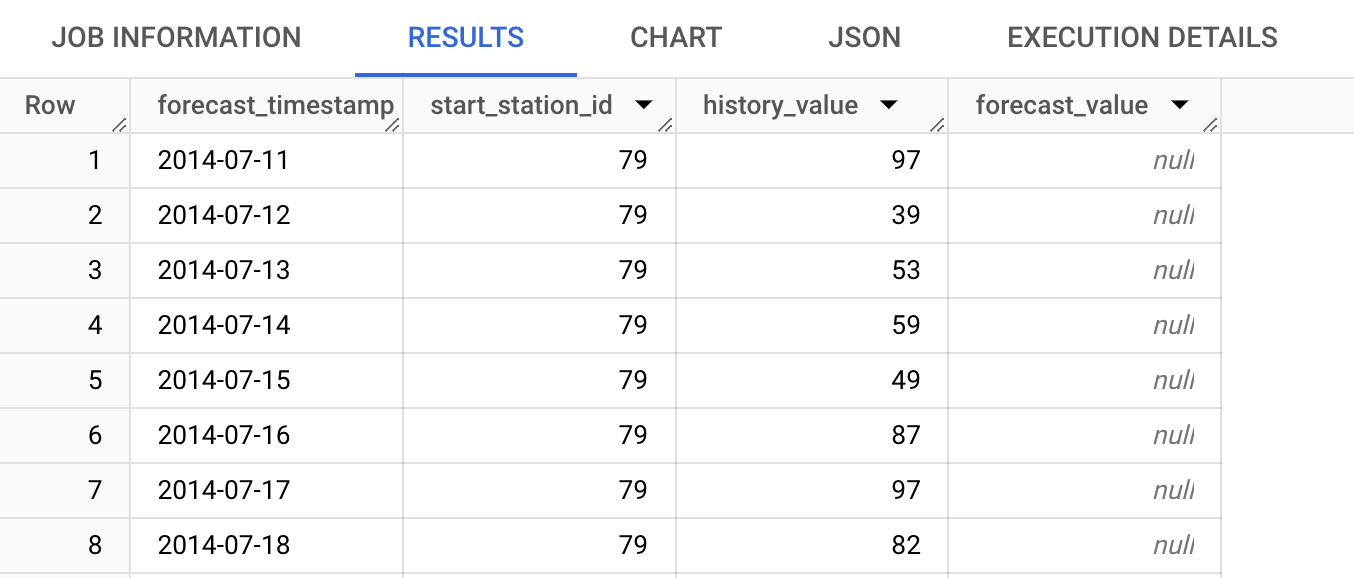
Verwenden Sie die Google Cloud Console, um die Zeitachsendaten grafisch darzustellen. Klicken Sie im Bereich Abfrageergebnisse auf den Tab Diagramm:
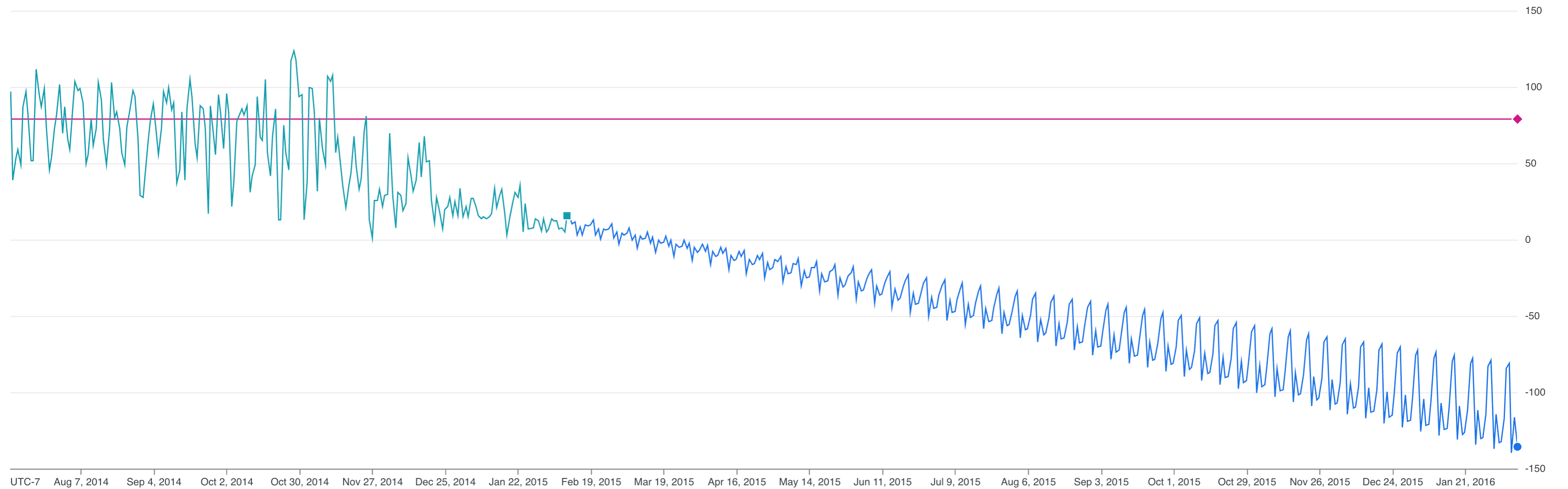
Das Diagramm zeigt, dass die prognostizierten Werte für die tägliche Gesamtzahl der Citi Bike-Fahrten bei start_station_id=79 negativ sind. Dies ist nicht hilfreich. Durch die Verwendung eines Modells mit Limits werden die prognostizierten Daten stattdessen verbessert.
Zeitachsenmodell mit Limits erstellen
Mit den Daten von NYC Citi Bike-Fahrten ein Zeitachsenmodell mit Limits erstellen.
Die folgende GoogleSQL-Abfrage erstellt ein Modell, das die täglichen Gesamtreisen prognostiziert. Die CREATE MODEL-Anweisung erstellt und trainiert ein Modell mit dem Namen bqml_tutorial.nyc_citibike_arima_model_with_limits.
Der Hauptunterschied zwischen diesem und dem zuvor erstellten Modell ist die Ergänzung der Option forecast_limit_lower_bound=0. Mit dieser Option prognostiziert das Modell nur Werte größer als 0, basierend auf den Werten in der durch das Argument time_series_data_col angegebenen Spalte, in diesem Fall num_trips.
#standardSQL CREATE OR REPLACE MODEL bqml_tutorial.nyc_citibike_arima_model OPTIONS ( model_type = 'ARIMA_PLUS', time_series_timestamp_col = 'date', time_series_data_col = 'num_trips', time_series_id_col = 'start_station_id', forecast_limit_lower_bound = 0) AS SELECT EXTRACT(DATE FROM starttime) AS date, COUNT(*) AS num_trips, start_station_id FROM `bigquery-public-data`.new_york.citibike_trips WHERE starttime > '2014-07-11' AND starttime < '2015-02-11' GROUP BY date, start_station_id;
Führen Sie die CREATE MODEL-Abfrage aus, um Ihr Modell zu erstellen und zu trainieren:
Klicken Sie in der Google Cloud Console auf Neue Abfrage erstellen.
Geben Sie im Abfrageeditor die folgende GoogleSQL-Abfrage ein.
#standardSQL CREATE OR REPLACE MODEL bqml_tutorial.nyc_citibike_arima_model OPTIONS ( model_type = 'ARIMA_PLUS', time_series_timestamp_col = 'date', time_series_data_col = 'num_trips', time_series_id_col = 'start_station_id', forecast_limit_lower_bound = 0) AS SELECT EXTRACT(DATE FROM starttime) AS date, COUNT(*) AS num_trips, start_station_id FROM `bigquery-public-data`.new_york.citibike_trips WHERE starttime > '2014-07-11' AND starttime < '2015-02-11' GROUP BY date, start_station_id;
Klicken Sie auf Ausführen.
Die Abfrage dauert ungefähr 100 Sekunden. Anschließend wird das Modell (
nyc_citibike_arima_model_with_limits) im Bereich Explorer angezeigt. Da die Abfrage eineCREATE MODEL-Anweisung zum Erstellen eines Modells verwendet, gibt es keine Abfrageergebnisse.
Zeitachsen mithilfe des Modells mit Limits prognostizieren
Klicken Sie in der Google Cloud Console auf Neue Abfrage erstellen.
Geben Sie im Abfrageeditor die folgende GoogleSQL-Abfrage ein.
#standardSQL SELECT forecast_timestamp AS forecast_timestamp, start_station_id AS start_station_id, history_value AS history_value, forecast_value AS forecast_value FROM ( ( SELECT DATE(forecast_timestamp) AS forecast_timestamp, NULL AS history_value, forecast_value AS forecast_value, start_station_id AS start_station_id, FROM ML.FORECAST( MODEL bqml_tutorial.`nyc_citibike_arima_model`, STRUCT( 365 AS horizon, 0.9 AS confidence_level)) ) UNION ALL ( SELECT DATE(date_name) AS forecast_timestamp, num_trips AS history_value, NULL AS forecast_value, start_station_id AS start_station_id, FROM ( SELECT EXTRACT(DATE FROM starttime) AS date_name, COUNT(*) AS num_trips, start_station_id AS start_station_id FROM `bigquery-public-data`.new_york.citibike_trips WHERE starttime > '2014-07-11' AND starttime < '2015-02-11' GROUP BY date_name, start_station_id ) ) ) WHERE start_station_id = 79 ORDER BY forecast_timestamp, start_station_id ORDER BY forecast_timestamp,start_station_id
Klicken Sie auf Ausführen.
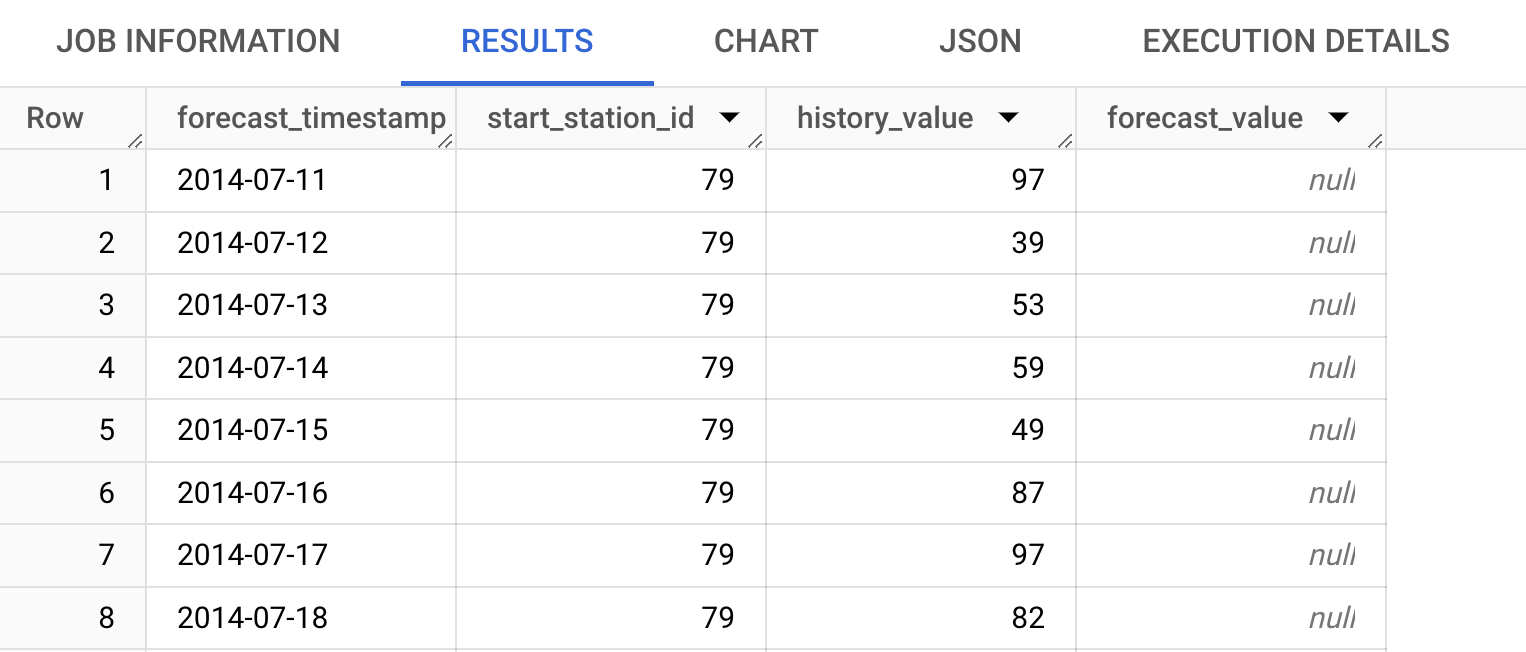
Verwenden Sie die Google Cloud Console, um die Zeitachsendaten grafisch darzustellen. Klicken Sie im Bereich Abfrageergebnisse auf den Tab Diagramm:
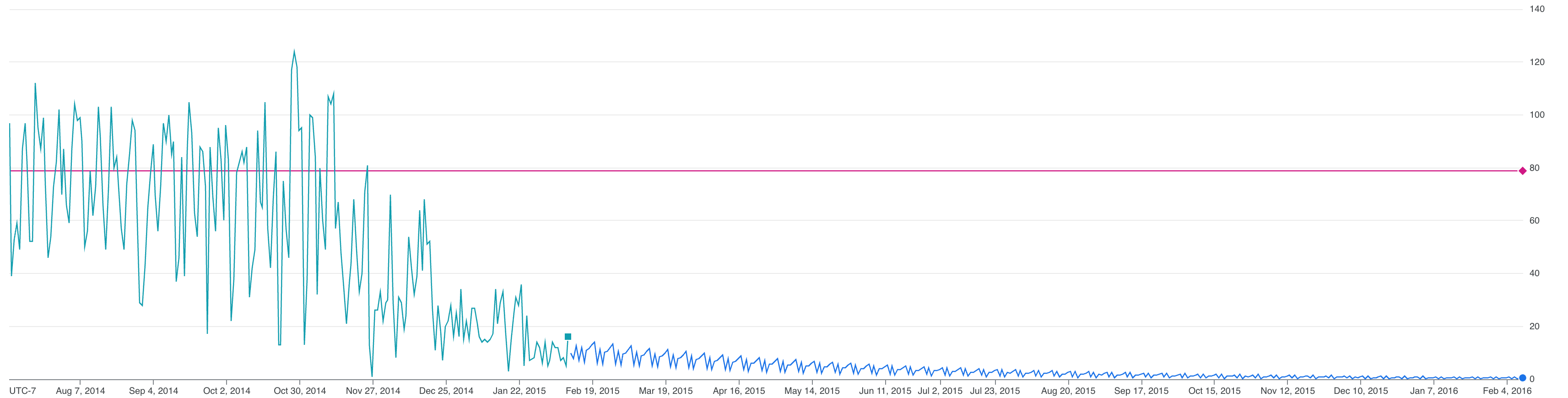
Das ARIMA PLUS-Modell erkennt, dass die Gesamtzahl der Citi Bike-Touren bei start_station_id=79 pro Tag sinkt. Zukünftige Prognosewerte folgen diesem Trend und geben relativ kleinere Prognosezahlen in der Zukunft an. Das Diagramm zeigt, dass die prognostizierten Werte für die Gesamtzahl der Citi Bike-Touren bei start_station_id=79 positiv sind. Dies ist nützlicher. Das Modell mit Limits erkennt, dass die tägliche Gesamtzahl der Citi Bike-Fahrten bei start_station_id=79 abnimmt, aber weiterhin aussagekräftige Prognosewerte liefert.
Wie in dieser Anleitung gezeigt, können Sie mit den Optionen forecast_limit_lower_bound und forecast_limit_upper_bound aussagekräftigere Prognosewerte als in diesem Beispiel abrufen, z. B. bei der Prognose von Aktienkursen oder zukünftigen Verkaufszahlen.
Dataset löschen
Wenn Sie Ihr Projekt löschen, werden alle Datasets und Tabellen entfernt. Wenn Sie das Projekt wieder verwenden möchten, können Sie das in dieser Anleitung erstellte Dataset löschen:
Rufen Sie, falls erforderlich, die Seite "BigQuery" in der Google Cloud Console auf.
Wählen Sie im Navigationsbereich das Dataset bqml_tutorial aus, das Sie erstellt haben.
Klicken Sie rechts im Fenster auf Delete dataset (Dataset löschen). Dadurch werden das Dataset, die Tabelle und alle Daten gelöscht.
Bestätigen Sie im Dialogfeld Dataset löschen den Löschbefehl. Geben Sie dazu den Namen des Datasets (
bqml_tutorial) ein und klicken Sie auf Löschen.
Projekt löschen
So löschen Sie das Projekt:
- In the Google Cloud console, go to the Manage resources page.
- In the project list, select the project that you want to delete, and then click Delete.
- In the dialog, type the project ID, and then click Shut down to delete the project.
Nächste Schritte
- Prognosen für mehrere Zeitachsen mit einer einzigen Abfrage für „NYC Citi Bike“-Fahrten durchführen
- Erfahren Sie, wie Sie ARIMA_PLUS beschleunigen, um eine Million Zeitachsen innerhalb von Stunden zu prognostizieren.
- Mehr über das maschinelle Lernen im Machine Learning Crash Course erfahren
- Eine Übersicht über BigQuery ML finden Sie unter Einführung in BigQuery ML.
- Weitere Informationen zur Google Cloud Console finden Sie unter Google Cloud Console verwenden.
